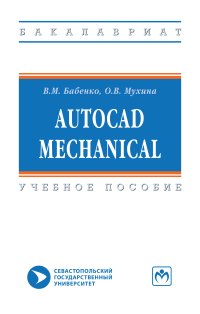AutoCAD Mechanical
Покупка
Основная коллекция
Издательство:
НИЦ ИНФРА-М
Год издания: 2022
Кол-во страниц: 143
Дополнительно
Вид издания:
Учебное пособие
Уровень образования:
ВО - Бакалавриат
ISBN: 978-5-16-013842-8
ISBN-онлайн: 978-5-16-106522-8
Артикул: 676264.04.01
К покупке доступен более свежий выпуск
Перейти
В учебном пособии изложены основы работы в графической системе AutoCAD Mechanical, дается описание структуры системы, инструментальных панелей, действия команд 2D-моделирования. Содержатся задания для практической работы и описание их поэтапного выполнения.
Предназначено для студентов, изучающих графическую систему AutoCAD Mechanical. Будет полезно в качестве практического руководства начинающим пользователям, желающим освоить AutoCAD Mechanical самостоятельно, преподавателям для учебного процесса, а также инженерам-машиностроителям, работающим в данной САПР.
Графическая система AutoCAD Mechanical программный продукт с базовой платформой AutoCAD, созданный фирмой Autodesk специально для конструкторов-машиностроителей. Система содержит полный набор функций, к которым добавлены специализированные возможности для машиностроительного проектирования.
Тематика:
ББК:
УДК:
- 004: Информационные технологии. Вычислительная техника...
- 62: Инженерное дело. Техника в целом. Транспорт
ОКСО:
- ВО - Бакалавриат
- 15.03.01: Машиностроение
- 15.03.02: Технологические машины и оборудование
- 15.03.03: Прикладная механика
- 15.03.04: Автоматизация технологических процессов и производств
- 15.03.05: Конструкторско-технологическое обеспечение машиностроительных производств
ГРНТИ:
Скопировать запись
Фрагмент текстового слоя документа размещен для индексирующих роботов
AUTOCAD MECHANICAL В.М. БАБЕНКО О.В. МУХИНА Москва ИНФРА-М 2022 УЧЕБНОЕ ПОСОБИЕ СЕВАСТОПОЛЬСКИЙ ГОСУДАРСТВЕННЫЙ УНИВЕРСИТЕТ
УДК 004.92(075.8) ББК 30.2-5-05я73 Б12 Бабенко В.М. Б12 AutoCAD Mechanical : учебное пособие / В.М. Бабенко, О.В. Му хина. — Москва : ИНФРА-М, 2022. — 143 с. — (Высшее образование: Бакалавриат). — DOI 10.12737/textbook_5aa63a464d4af0.05116077. ISBN 978-5-16-013842-8 (print) ISBN 978-5-16-106522-8 (online) В учебном пособии изложены основы работы в графической системе AutoCAD Mechanical, дается описание структуры системы, инструментальных панелей, действия команд 2D-моделирования. Содержатся задания для практической работы и описание их поэтапного выполнения. Предназначено для студентов, изучающих графическую систему AutoCAD Mechanical. Будет полезно в качестве практического руководства начинающим пользователям, желающим освоить AutoCAD Mechanical самостоятельно, преподавателям для учебного процесса, а также инженерам-машиностроителям, работающим в данной САПР. УДК 004.92(075.8) ББК 30.2-5-05я73 ISBN 978-5-16-013842-8 (print) ISBN 978-5-16-106522-8 (online) © Бабенко В.М., Мухина О.В., 2018 А в т о р ы: Бабенко Вера Михайловна — кандидат технических наук, доцент, доцент кафедры «Начертательная геометрия, инженерная и компьютерная графика» Политехнического института Севастопольского государственного университета; Мухина Оксана Викторовна — кандидат технических наук, доцент, доцент кафедры «Начертательная геометрия, инженерная и компьютерная графика» Политехнического института Севастопольского государственного университета
ВВЕДЕНИЕ Графическая система AutoCAD Mechanical – программный продукт с базовой платформой AutoCAD, созданный фирмой Autodesk специально для конструкторов-машиностроителей. Система содержит полный набор функций, к которым добавлены специализированные возможности для машиностроительного проектирования. AutoCAD Mechanical автоматизирует многие стандартные проектные задачи, такие как создание компонентов механизмов, нанесение размеров и формирование спецификаций, поддерживает международные стандарты оформления чертежей, включает библиотеку стандартных деталей, насчитывающую несколько сотен тысяч элементов по восемнадцати международным стандартам. Поэтому будущим специалистам машиностроительных специальностей в качестве базовой программы целесообразно использовать именно AutoCAD Mechanical. Одна из основных профессиональных компетенций, которая формируется при изучении дисциплин «Начертательная геометрия, инженерная и компьютерная графика» – способность разрабатывать конструкторскую и техническую документации производства с выполнением необходимых расчетов в соответствии с ГОСТами ЕСКД в области профессиональной деятельности, в том числе с применением современных компьютерных технологий. Данный практикум предназначен прежде всего для студентов, которые в рамках дисциплины "Инженерная и компьютерная графика" изучают графическую систему AutoCAD Mechanical под руководством преподавателя, а также для начинающих пользователей, владеющих основами инженерной графики и имеющих начальный опыт работы в САПР AutoCAD. Авторы практикума, имея опыт преподавания AutoCAD более 25 лет в различных возрастных группах слушателей: студентов университета, школьников выпускных классов, специалистов в различных областях
промышленности и строительства, пришли к выводу, что освоение любой САПР наиболее продуктивно при выполнении конкретных чертежей, а не при изучении работы отдельных команд. Авторы не ставили перед собой задачу подробно рассматривать термины и работу с ключами команд. САПР AutoCAD Mechanical имеет развернутую справочную систему. При необходимости более глубокого и детального изучения возможностей той или иной команды пользователь может обратиться к специальным сайтам в Интернете и другим источникам информации. В Интернете работу с отдельными командами можно изучить самостоятельно по различным видеороликам. Практикум предлагает пользователям сразу приступить к 2D моделированию. Практические занятия позволяют сделать быстрый старт в освоении основных возможностей системы. В книге дается краткое описание системы и действия команд 2D моделирования, содержатся задания для десяти практических занятий и поэтапное их выполнение. Первое практическое занятие посвящено изучению пользовательского интерфейса, адаптации рабочей среды, а также умению подключать российский стандарт оформления GOST. Во втором и третьем практических занятиях предлагаются упражнения, связанные с изучением способов работы команд и средствами обеспечения точности построения изображений, такими как: – режимы рисования; – способы введения координат точек; – способы создания собственных (пользовательских) систем координат; – объектные привязки; – объектное отслеживание и др. Четвертое практическое занятие посвящено выполнению чертежа с использованием средств обеспечения точности, а также работе со слоями, как средством организации управления отображения объектов. В данном
практическом занятии подробно рассматривается применение команд вспомогательных построений. В пятом и шестом практических занятиях рассматривается использование возможностей построения чертежей, которых нет в базовом AutoCAD таких как автоматическое построение и обновление осевых линий, выделение сечений специализированными линиями, а также работа с различными командами редактирования. Седьмое практическое занятие посвящено одной из наиболее важных тем автоматизации выполнения чертежей – интеллектуальным средствам образмеривания графических элементов. Автоматическое нанесение размеров позволяет значительно сократить количество действий. На восьмом практическом занятии пользователи научатся создавать изображения валов и зубчатых колес с помощью генератора валов. На этом же практическом занятии рассматриваются команды нанесения размеров с допусками и посадками, нанесение обозначений шероховатостей поверхностей, а также создание таблиц параметров. Девятое практическое занятие посвящено созданию сборочного чертежа сварного узла с ассоциативными номерами позиций и спецификацией. На десятом практическом занятии пользователи научатся вводить файлы на печать и сохранять чертежи AutoCAD Mechanical в различных форматах. Используемые сокращения и обозначения САПР – Система автоматизированного проектирования; ПИ – Панель инструментов; ДО – Диалоговое окно; КМ – Контекстное меню; КС – Командная строка; ! – Информация, требующая особого внимания пользователя.
1. Практическое занятие №1. ПОЛЬЗОВАТЕЛЬСКИЙ ИНТЕРФЕЙС AutoCAD Mechanical 2016 После запуска программы на экране появляется главное окно системы (рис. 1.1). Рис. 1.1
Поскольку AutoCAD Mechanical 2016 разработан под операционную систему (ОС) Microsoft Windows, главное окно программы имеет структуру похожую на все приложения под ОС Windows. В верхней строке рабочего стола располагаются: меню приложения; настраиваемая панель «Быстрый доступ»; поле с названием текущего чертежа; далее – поле ввода вопроса о справке; поле входа в службу Autodesk A360 для получения доступа к онлайн-службам, интегрированным с программами на компьютере, для хранения, получения, организации и совместного использования документов; запуск веб-сайта с программами Autodesk Exchange. Во второй строке располагается список вкладок инструментальных лент, под ним – панели инструментов, сгруппированные по функциям. Списком видимых вкладок и панелей ленты можно управлять с помощью контекстного меню (рис. 1.2), щёлкнув правой клавишей мыши в поле вкладок, затем установить или снять флажки имен вкладок или панелей. Рис. 1.2 В AutoCAD Mechanical имеется две рабочие среды: пространство модели и пространство листа, которые отображаются на соответствующих вкладках, переключаемых внизу окна (рис. 1.3). Рис. 1.3
По умолчанию при запуске программы загружается пространство модели. В пространстве модели выполняется либо плоский чертеж, выполненный в одном видовом окне, либо трёхмерная модель. Пространство листа предназначено для формирования макета для печати плоского чертежа, имеющего несколько видовых окон, или созданного по выполненной в пространстве модели трёхмерной модели. Пространство модели и пространство листа переключаются соответствующими кнопками в левой нижней части экрана (см. рис. 1.1, 1.3). Несколько слов о функциональных клавишах мыши. Левая клавиша указывает точку на экране, позволяет выбрать команду из меню/панели инструментов, осуществляет выбор объектов при редактировании. Правая клавиша активизирует контекстное меню, завершает работу команд и выбор объектов при редактировании. Рабочее поле занимает центральную часть рабочего стола программы. Цвет фона можно изменить в ДО «Параметры», закладка «Экран» контекстного меню (рис. 1.4). Здесь же можно изменить и другие параметры экрана. Рис. 1.4
Работа в AutoCAD Mechanical организована в различных рабочих пространствах отличающихся организацией пользовательского интерфейса: Mechanical, Структура, 3D основное, 3D моделирование. Рабочие пространства переключаются в строке состояния (рис. 1.1). В данном практикуме используется пространство Mechanical. В левом нижнем углу рабочего поля отображается непечатный символ: пиктограмма пользовательской системы координат (ПСК) (рис. 1.1). Этот знак указывает местоположение и ориентацию текущей ПСК. Более подробно системы координат рассмотрены в п. 3.1. Под рабочим полем находится командная строка, в которой отображается выполняемая команда, набор параметров для выбора и информация о текущий действиях программы. AutoCAD Mechanical работает в двух режимах: режим ожидания команды и режим выполнения команды. В первом случае в командной строке содержится приглашение к выбору команды (рис. 1.5). Рис. 1.5 Во втором случае в командной строке появится название выбранной команды, запрос об указании точки (или выборе объектов в командах редактирования) и перечень опций (ключей), если таковые имеются в текущей команде. Например, при выборе команды Полилиния1 в командной строке появляется запрос об указании начальной точки, после задания которой выводится сообщение о текущей ширине полилинии и приводится перечень опций (рис. 1.6). В зависимости от выбора опции изменятся все последующие запросы команды. Рис. 1.6 1 Полилиния представляет собой связанную последовательность линейных и/или дуговых сегментов, являющихся единым объектом. Ширина сегмента может быть разной в начальной и конечной точках. Более подробную информацию о команде Полилиния можно получить из справочной системы AutoCAD Mechanical.
Опции (ключи) можно выбрать непосредственно в командной строке указав стрелкой прицела на желаемую функцию или ввести с клавиатуры прописную букву названия (рис. 1.7). Рис. 1.7 Высоту командной строки можно изменить, подняв/опустив её верхнюю границу (рис. 1.7) левой клавишей мыши. Клавиша F2 позволяет полностью раскрыть текстовое окно (рис. 1.8) при необходимости просмотра протокола работы с командами. Рис. 1.8 В правом нижнем углу расположена настраиваемая строка состояния (рис. 1.9), которая обеспечивает быстрый доступ к наиболее часто используемым инструментам рисования, отображает положение курсора в текущей системе координат, а также содержит переключатель рабочего пространства. Пользователь может сам выбрать, какие инструменты требуется отражать в строке состояния через меню "Адаптация" (рис. 1.9).
К покупке доступен более свежий выпуск
Перейти